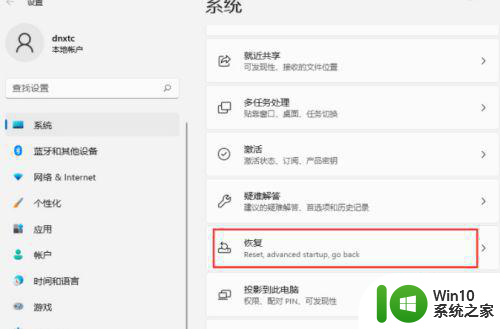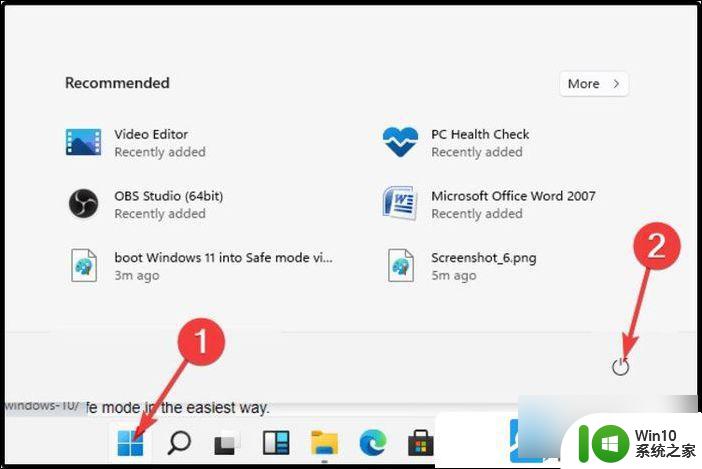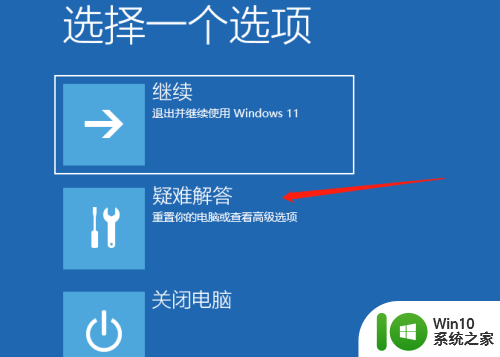win11按f几进入安全模式 Win11进入安全模式怎么操作
Win11是微软最新发布的操作系统,为了提供更好的安全性和稳定性,Win11也提供了安全模式这一重要功能,安全模式是一种特殊的启动模式,它可以帮助用户在系统出现问题时进行故障排除和修复。如何在Win11中进入安全模式呢?其实很简单,只需按下键盘上的F键即可进入安全模式。通过进入安全模式,用户可以在启动时禁用自动加载的程序和驱动程序,以便更好地定位问题并解决系统故障。不过需要注意的是,进入安全模式后,系统的功能会受到一定的限制,因此在解决问题之后,记得及时退出安全模式,以便正常使用Win11的其他功能。Win11的安全模式为用户提供了一个安全可靠的环境,方便进行系统修复和故障排除。
win11安全模式快捷键:
1、首先要快速使用“电源键”重启3次。(出现开机logo就立即重启)
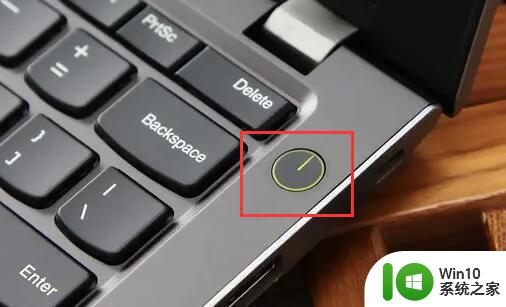
2、连续3次后就可以进入winre界面了,选择“疑难解答”。

3、然后点开其中的“高级选项”。
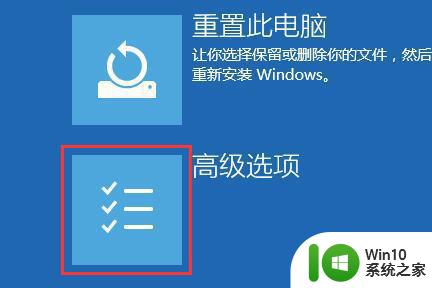
4、随后打开“启动设置”。
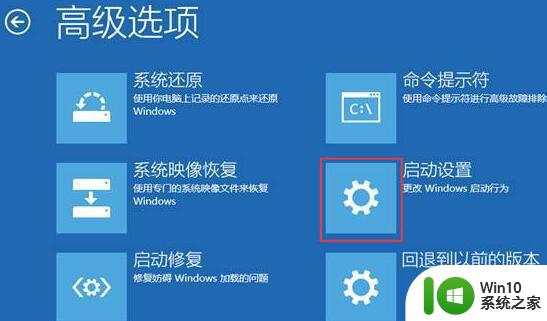
5、进入启动设置,点一下右下角“重启”。

6、最后按下键盘“F4”就可以进入安全模式了。

以上就是win11按f几进入安全模式的全部内容,有出现这种现象的小伙伴不妨根据小编的方法来解决吧,希望能够对大家有所帮助。